Osvojite svoju publiku: dodajte titlove svojim videozapisima
Dodavanjem titlova i naslova videozapisima možete značajno poboljšati pristupačnost i upotrebljivost svog videozapisa. Podnaslovi i titlovi pružaju pisanu verziju govornog dijaloga, čineći videosadržaj pristupačnijim osobama s oštećenjem sluha ili onima koji ne govore tečno govorni jezik. Osim toga, titlovi i opisi mogu poboljšati cjelokupno korisničko iskustvo pomažući gledateljima da bolje razumiju sadržaj videozapisa, čak i u bučnim okruženjima ili okruženjima koja odvlače pažnju.
Iz ovog članka možete dodajte opise i podnaslove svojim videozapisima na vašem Windows i Mac računalu. Ne postoji ograničenje veličine datoteke niti nekompatibilnog video formata. Možete jednostavno spremiti svoj video s titlovima.
Popis vodiča
1. dio: Dodajte titlove i opise bilo kojem videozapisu na Windowsima i Macu Dio 2: Dodavanje titlova i naslova videozapisu na mreži Dio 3: Kako stvoriti prilagođene SRT datoteke za video titlove Dio 4: Često postavljana pitanja o dodavanju titlova u vaš video1. dio: Dodajte titlove i opise bilo kojem videozapisu na Windowsima i Macu
Ako želite dodati titlove na video u nekoliko minuta, bez obzira radi li se o ručnom unosu teksta ili datoteki, možete koristiti AnyRec Video Converter. Ovaj softver može dodati različite datoteke titlova i postaviti parametre za njih. I možete dodati opise s različitim veličinama teksta i fontovima uz pomoć AnyReca.

Prilagodite svoje titlove i opise veličinom, fontom i tako dalje.
Dodajte titlove raznim video formatima, kao što su MP4, AVI, MOV, itd.
Unesite sve formate titlova, uključujući SRT, VTT ili SSA.
Uklonite naslove ili podnaslove s alatom za uklanjanje vodenog žiga.
Sigurno preuzimanje
Sigurno preuzimanje
Korak 1.Kada otvorite AnyRec, kliknite gumb "Dodaj" s ikonom velikog plusa na glavnom zaslonu za dodavanje video datoteke. Ili možete kliknuti gumb Dodaj datoteke na ekranu za "dodavanje datoteka".
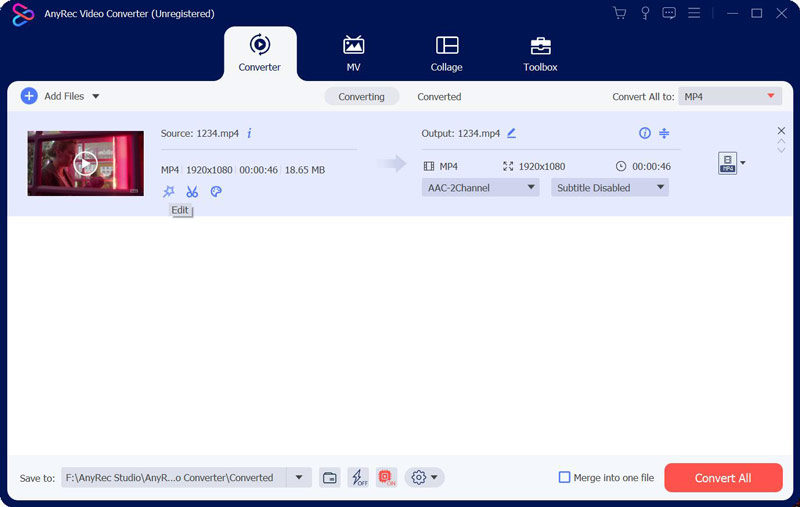
Korak 2.Nakon dodavanja datoteka, možete kliknuti gumb "Uredi". Na ekranu za uređivanje kliknite gumb Podnaslov na vrhu i dodirnite za unos datoteke "podnaslova". Možete podesiti font, boju, položaj i ostalo.
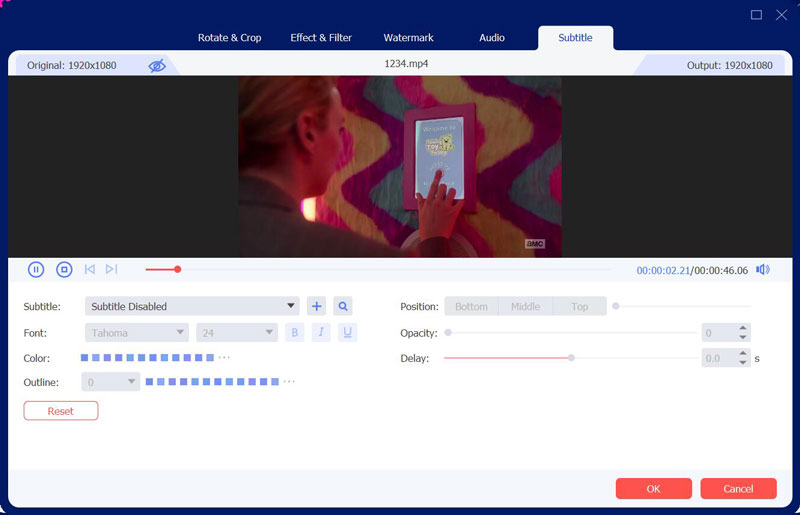
3. korakZa tekstualne naslove kliknite gumb "Toolbox" na glavnom zaslonu. Zatim kliknite gumb "Video vodeni žig". I kliknite gumb "Dodaj" na glavnom ekranu za dodavanje datoteka.
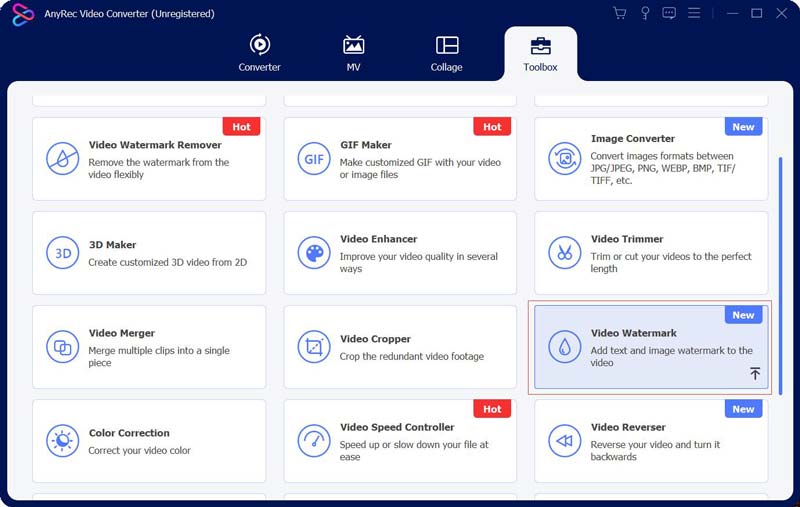
Korak 4.Možete kliknuti gumb "Tekstualni vodeni žig" za dodavanje naslova. Možete prilagoditi trajanje prikaza naslova. Također možete postaviti font, boju i tako dalje. Zatim kliknite gumb "Tekstualni vodeni žig" za dodavanje više naslova.
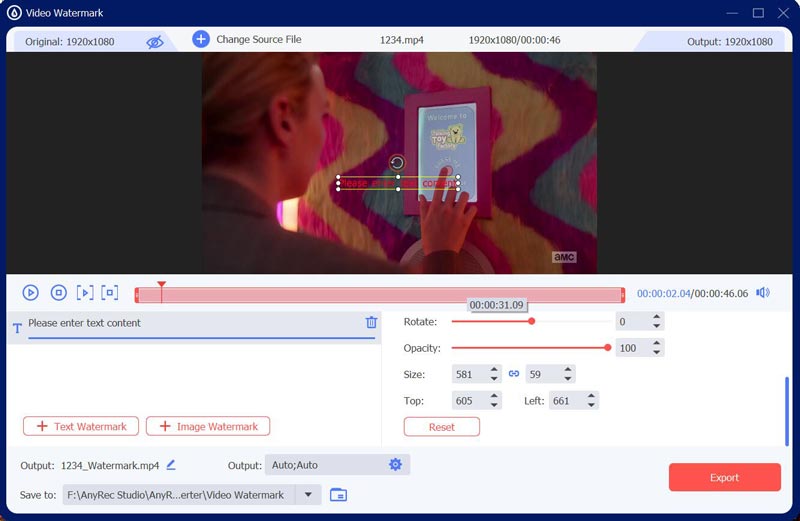
Dio 2: Dodavanje titlova i naslova videozapisu na mreži
VEED je jednostavan i lak za korištenje online alat za uređivanje videozapisa koji vam omogućuje brzo dodavanje titlova svojim videozapisima. Štoviše, ova stranica ima tri različite metode za dodavanje titlova i naslova u videozapise.
Korak 1.Otvorite VEED stranicu, a zatim možete učitati svoj video klikom na gumb "Dodaj". Ili možete izravno povući i ispustiti svoju video datoteku u okvir okvira.
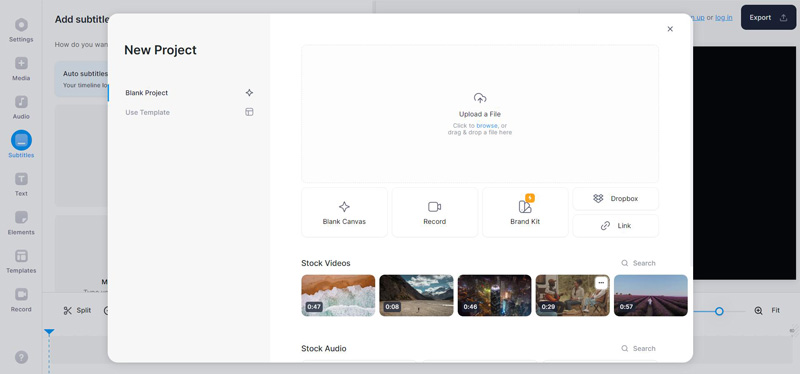
Korak 2.Zatim kliknite gumb "Podnaslov" na lijevoj ploči. Postoje tri metode za dodavanje titlova. Možete automatski dodati titlove ili ih ručno generirati.
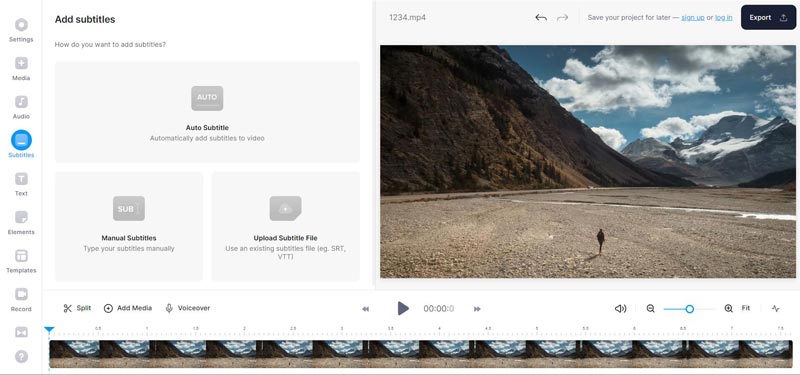
3. korakAko želite automatski dodati titlove, kliknite gumb "Automatski titl". Zatim biste trebali odabrati govorni jezik na svom videu i kliknuti gumb "Stvori titlove".
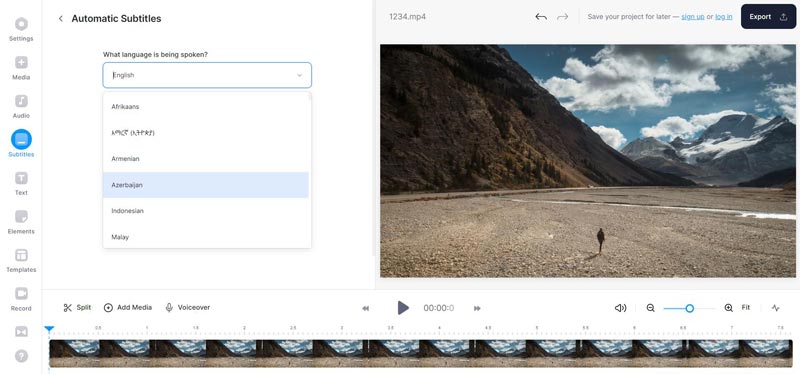
Korak 4.Ako želite tekstualne titlove, kliknite gumb "Ručni titlovi". Zatim, tekstualne naslove i postavite trajanje na svojim titlovima. Također možete odabrati jezik, font i druge postavke.
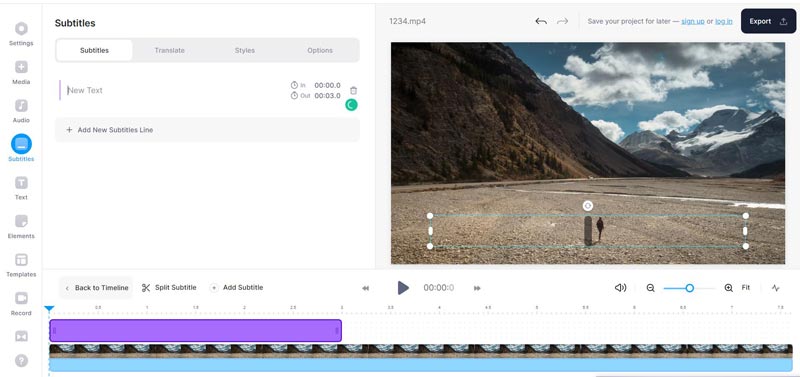
Korak 5.Treća metoda je dodavanje datoteka titlova; možete kliknuti gumb "Učitaj datoteku titlova". Nakon što videozapisu dodate titlove i opise, možete kliknuti gumb "Izvezi" na vrhu kako biste preuzeli svoj videozapis.
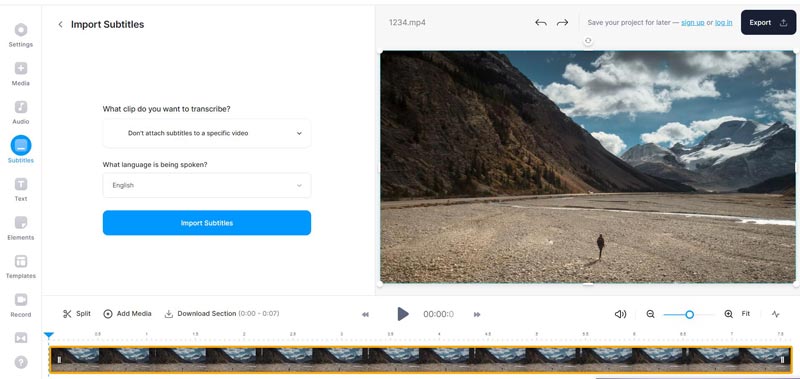
Dio 3: Kako stvoriti prilagođene SRT datoteke za video titlove
Aegisub je moćan i popularan alat za stvaranje i uređivanje datoteka titlova. Ako želite dodati titlove i opisne datoteke na video, možete koristiti ovaj softver. Možeš dodajte titlove u iMovie, AnyRec Video Converter, VLC ili drugi softver za uređivanje videozapisa ako imate datoteku s titlovima.
Korak 1.Otvorite Aegisub i kreirajte novi projekt klikom na gumb "Novo" u "Datoteci". Zatim kliknite gumb "Titlovi" za izradu datoteke.
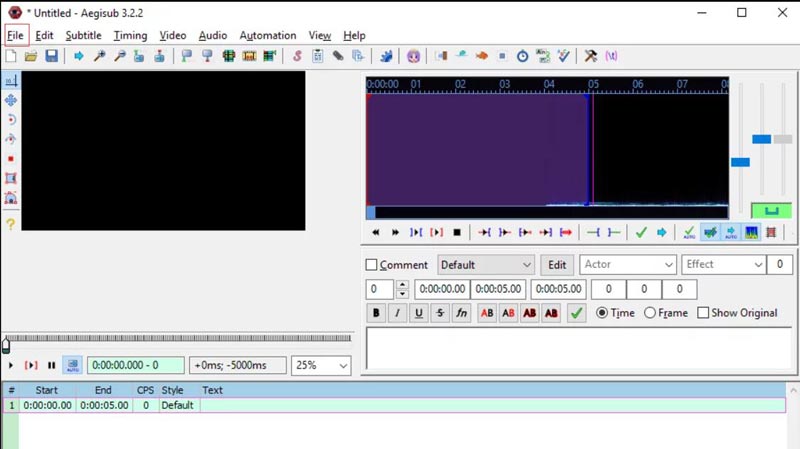
Korak 2.Pritisnite gumb "Postavi FPS" i odaberite broj sličica u sekundi. Ovo je važno jer će osigurati da su vaši titlovi sinkronizirani sa zvukom.
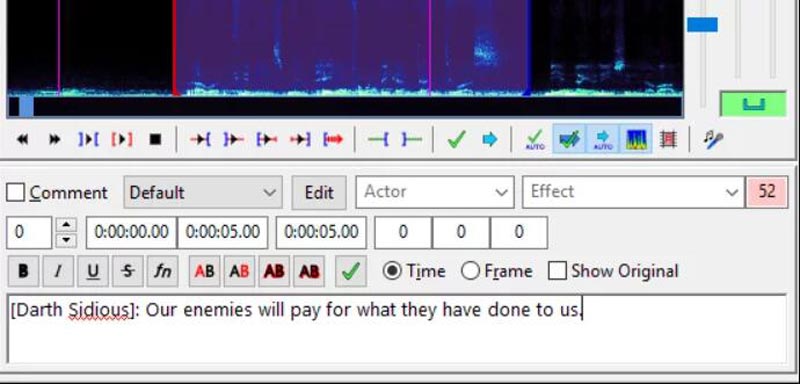
3. korakUvezite svoj videozapis klikom na gumb "Video". Zatim kliknite gumb Titlovi za unos teksta i postavljanje vremena početka i završetka.
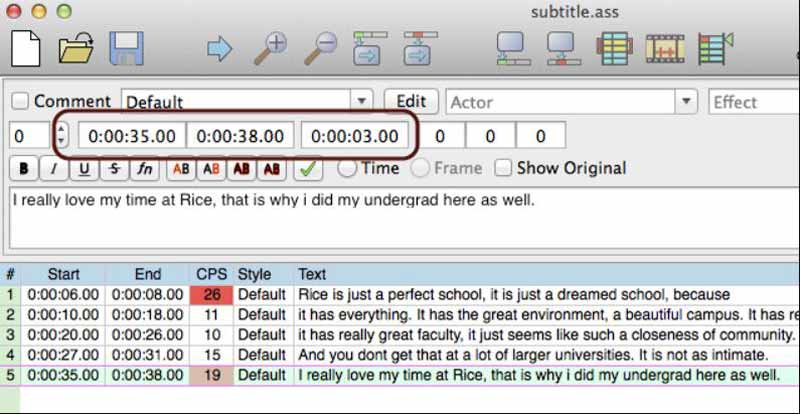
Korak 4.Kada završite, spremite datoteku s titlovima klikom na gumb "Spremi" u "Datoteci". Aegisub podržava različite formate titlova, uključujući SRT i ASS.
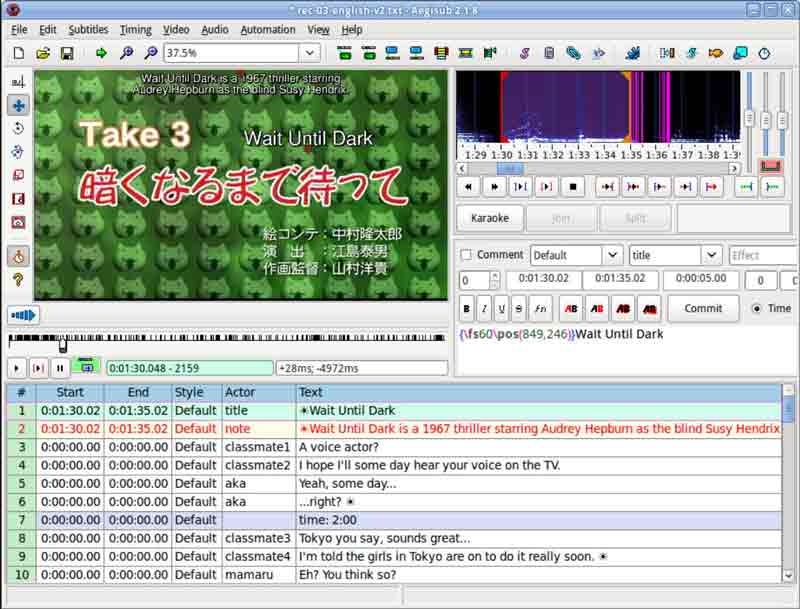
Dio 4: Često postavljana pitanja o dodavanju titlova u vaš video
-
Koje formate datoteka trebam koristiti za svoje titlove?
Najčešći formati datoteka za titlove su SRT, VTT i SCC. Međutim, različite video platforme mogu zahtijevati različite formate datoteka, stoga provjerite smjernice platforme prije prijenosa vašeg videozapisa.
-
Kako mogu provjeriti jesu li moji titlovi točni?
Najtočniji način za stvaranje titlova je ručna transkripcija zvuka. Ako koristite softver za automatsko prepoznavanje govora, pregledajte i uredite opise radi točnosti i potpunosti.
-
Mogu li koristiti softver za automatsko titlovanje za svoje videozapise?
Da. Iako automatski softver za titlove može biti koristan alat za brzo generiranje titlova, on je samo ponekad točan i može zahtijevati značajno uređivanje radi jasnoće i ispravnosti. Iz tog razloga, ako želite točne titlove i opise ili želite nebitne titlove sa zvukom, možete ručno poslati tekst titlova.
Zaključak
Zaključno, dodavanje titlova i naslova vašem video sadržaju može značajno poboljšati njegovu pristupačnost i angažman gledatelja. Uz korake navedene u ovom članku, sada imate znanje i alate za stvaranje datoteka titlova pomoću softvera za uređivanje videozapisa ili online alata za izradu titlova. AnyRec Video Converter vam može brzo pomoći dodati tekst u video zatim ga pretvorite u prikladan format za dijeljenje s drugima.
Sigurno preuzimanje
Sigurno preuzimanje
